Bạn đã bao giờ “đứng hình” trước một khung cảnh đẹp như mơ trong game, một thông báo quan trọng hay đơn giản là một đoạn chat hài hước muốn chia sẻ với bạn bè? Giây phút đó, bạn ước gì mình có thể “níu giữ” ngay lập tức? Đừng lo, bí kíp nằm ở chính đầu ngón tay bạn – phím tắt chụp màn hình Windows!
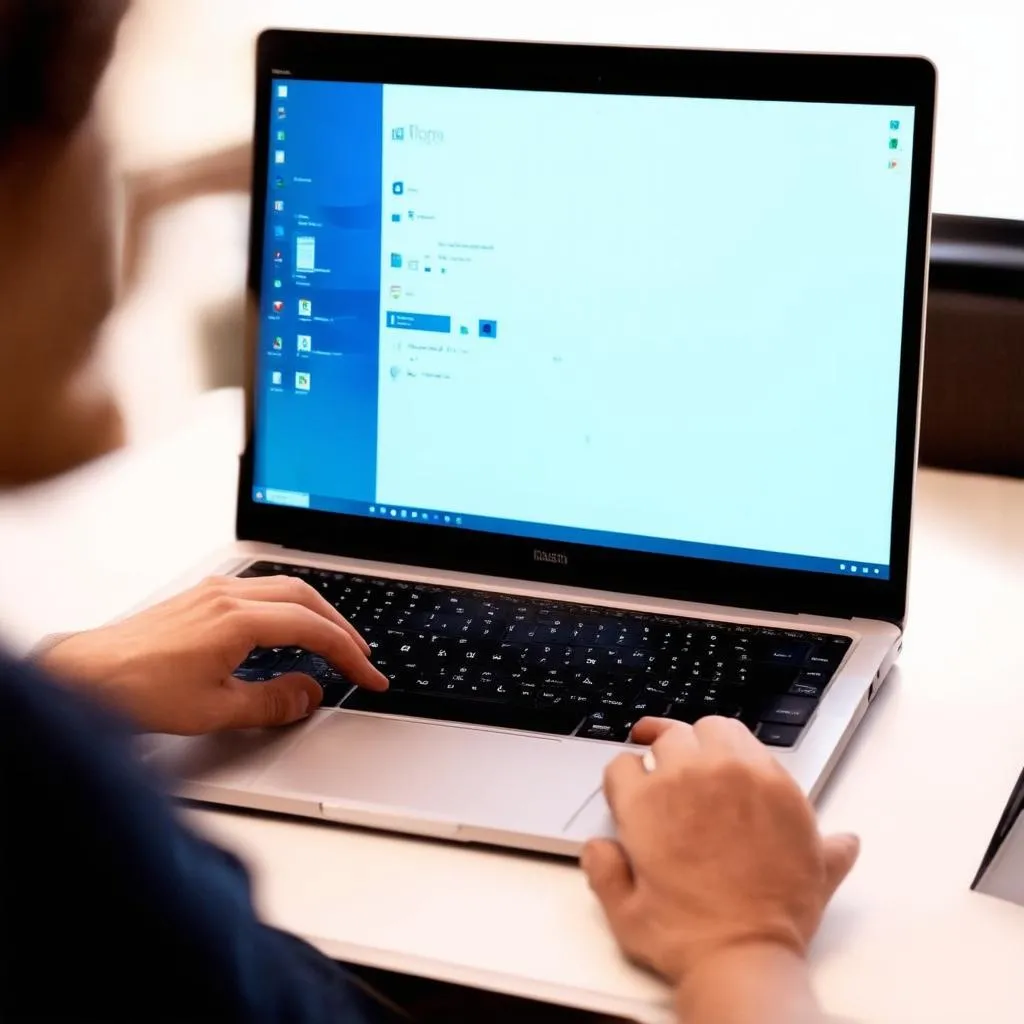 chụp màn hình windows
chụp màn hình windows
Ý Nghĩa Của Phím Tắt Chụp Màn Hình Windows
Trong thời đại số, việc chụp màn hình đã trở nên phổ biến như một phần tất yếu của cuộc sống. Từ chia sẻ thông tin, lưu giữ kỷ niệm cho đến hỗ trợ công việc, học tập, phím tắt chụp màn hình Windows như một “vị cứu tinh” giúp bạn ghi lại mọi khoảnh khắc chỉ trong nháy mắt.
Theo chuyên gia công nghệ Alexander Schmidt, tác giả cuốn “Mastering Your Digital Life”, phím tắt chụp màn hình không chỉ là công cụ, mà còn là “cầu nối giữa thế giới thực và ảo”, giúp con người tương tác và thể hiện bản thân hiệu quả hơn.
Giải Mã Bí Ẩn: Cách Sử Dụng Phím Tắt Chụp Màn Hình Windows
Windows cung cấp cho người dùng một loạt các phím tắt chụp màn hình đơn giản mà hiệu quả:
- PrtScn (Print Screen): Chụp toàn bộ màn hình và lưu vào clipboard (bộ nhớ tạm thời).
- Alt + PrtScn: Chụp cửa sổ đang hoạt động và lưu vào clipboard.
- Windows + PrtScn: Chụp toàn bộ màn hình và tự động lưu dưới dạng file ảnh PNG trong thư mục “Screenshots” (“Ảnh chụp màn hình”) trong “Pictures” (“Ảnh”).
Sau khi chụp, bạn có thể dễ dàng dán ảnh từ clipboard vào các ứng dụng chỉnh sửa ảnh như Paint, Photoshop,… để chỉnh sửa hoặc lưu trữ.
Mẹo Nhỏ Cho Bức Ảnh Chụp Màn Hình Hoàn Hảo
- Sắp xếp màn hình gọn gàng: Hãy chắc chắn rằng màn hình của bạn không có quá nhiều ứng dụng hoặc cửa sổ không cần thiết.
- Chọn đúng công cụ: Sử dụng tổ hợp phím phù hợp với nhu cầu chụp của bạn (toàn màn hình, cửa sổ đang hoạt động).
- Chỉnh sửa và lưu trữ: Tận dụng các công cụ chỉnh sửa ảnh để cắt, thêm chú thích hoặc hiệu ứng cho bức ảnh của bạn.
 chụp màn hình game thủ
chụp màn hình game thủ
Các Câu Hỏi Thường Gặp Về Phím Tắt Chụp Màn Hình Windows
1. Làm thế nào để thay đổi vị trí lưu ảnh chụp màn hình mặc định?
Bạn có thể thay đổi vị trí lưu ảnh chụp màn hình mặc định trong phần Settings (“Cài đặt”) > System (“Hệ thống”) > Storage (“Lưu trữ”) > “More storage settings” (“Xem thêm cài đặt lưu trữ”) > “Change where new content is saved” (“Thay đổi nơi lưu nội dung mới”).
2. Tôi có thể sử dụng phần mềm chụp màn hình của bên thứ ba không?
Có, bạn có thể sử dụng các phần mềm chụp màn hình của bên thứ ba như Snagit, Lightshot,… để có thêm nhiều tính năng nâng cao.
Kết Luận
Phím tắt chụp màn hình Windows là một công cụ hữu ích và dễ sử dụng, giúp bạn lưu giữ mọi khoảnh khắc đáng nhớ trên màn hình máy tính. Hy vọng bài viết đã cung cấp cho bạn những kiến thức bổ ích và thiết thực.
Hãy ghé thăm website “trochoidienthoai.top” để khám phá thêm nhiều mẹo vặt công nghệ thú vị nhé! Nếu bạn có bất kỳ câu hỏi nào, đừng ngần ngại liên hệ với chúng tôi, đội ngũ “trochoidienthoai.top” luôn sẵn sàng hỗ trợ bạn 24/7.